Lightroom in breve
Autore: Nicole
Sei un appassionato di fotografia e non hai ancora trovato il tuo programma di fiducia? Hai provato di tutto, ma nulla che ti abbia colpito? Vi sarete chiesti mille volte come fanno i fotografi professionisti a modificare le foto, come fanno ad ottenere quei bellissimi colori? Credo che sei capitato nel posto giusto. Oggi vi parlerò di un software incredibile di Adobe, nonché lo straordinario “Litghroom”, lontano cugino di Photoshop che tutti conoscono, che non appena l’ho proverete non vi stancherete mai. Un programma forse più semplice di Photoshop, ma anche questo c’è bisogno di un piccolo studio di approfondimento, cosi per sapere i comandi base. E’ questo quello che voglio fare, raccontarvi con poche parole, ma con tante immagini, la potenza di Lightroom attraverso tutto quello che ho potuto apprendere dal mio essere autodidatta. Lightroom è formato da 5 moduli separati, che però ne studieremo solo 2, forse i più usati (parlo sempre per esperienza da “fotografa per hobby”)
LIBRERIA (LIBRERY).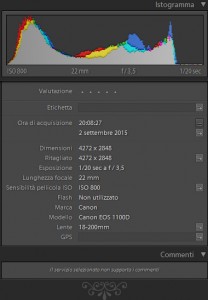
Iniziamo con lo studio della prima facciata “Libreria” (Librery), che permette di ci permette di organizzare le foto, cosi da ritrovarle più semplicemente. Una qualità di lightroom è senz’altro questa, cosi che le foto modificate potremo andare a ritoccarle quando vogliamo, senza dover salvare per forza un file specifico (come avviene in Photoshop quando salviamo nel formato *PSD).
Nella colonna a destra troveremo altri metodi per organizzare le foto (Attraverso le parole chiave), un istogramma con scritti appena sotto i nostri dati di scatto e infine una scheda da compilare con i dati dello scatto. In basso alla colonna a sinistra troviamo due pulsanti molto importanti, che diventeranno molto presto i nostri migliori amici: Importa ed Esporta.
IMPORTA
Il pulsante “Importa” ci permette di caricare le foto nel programma attraverso una sorgente, ovvero la cartella dove si trovano gli scatti interessati e con un semplice click si importano.
ESPORTA
E anche per esportare un foto editata vi basterà un attimo, un semplice click per averla nel formato che vorrete. Vi ritroverete davanti ad una finestra, dove vi sarà possibile modificare le varie voci a vostro piacimento. Per esempio potrete scegliere la destinazione del vostro file, come dovrà essere rinominato e potrete anche aggiungere un vostro copryright semplicemente attivando la seguente voce.
SVILUPPO
Ed eccoci giunti alla seconda parte. Ora siamo arrivati nel modulo “Sviluppo”, dove finalmente ci sarà permesso di modificare la nostra foto. Questa parte risulterà molto simile a tanti programmi che conosciamo, ed è per questo che mi concentrò di più sulle innovazioni di Lightroom. A sinistra, appena sotto al classico “navigatore”, troveremo una finestra dal nome “Predefiniti”. Di cosa si tratta? Si tratta di modifiche preimpostate di base (o che potrete scaricare voi da siti specifici), una sorte di action di photoshop che vi semplificheranno il lavoro, se decidere di usarle. Come si sa le modifiche già impostante dal programma non sempre ci soddisfano, ed è proprio in quel momento che scegliamo di farle noi a mano, partendo da zero, ma questa rimane una vostra scelta.
Infine ancora più sotto (della funzione appena scritta sopra) troveremo due tasti: copia e incolla. A cosa serviranno?
Questa funzione è un’altra di quelle che mi sono piaciute fin da subito, che ci permette di copiare ogni regolazione fatta su una foto e incollarla in un’altra così da avere un immagine simile e con le stesse modificazioni.
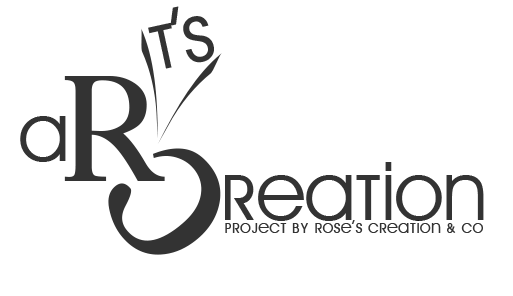
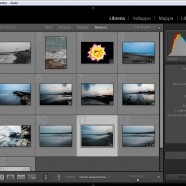





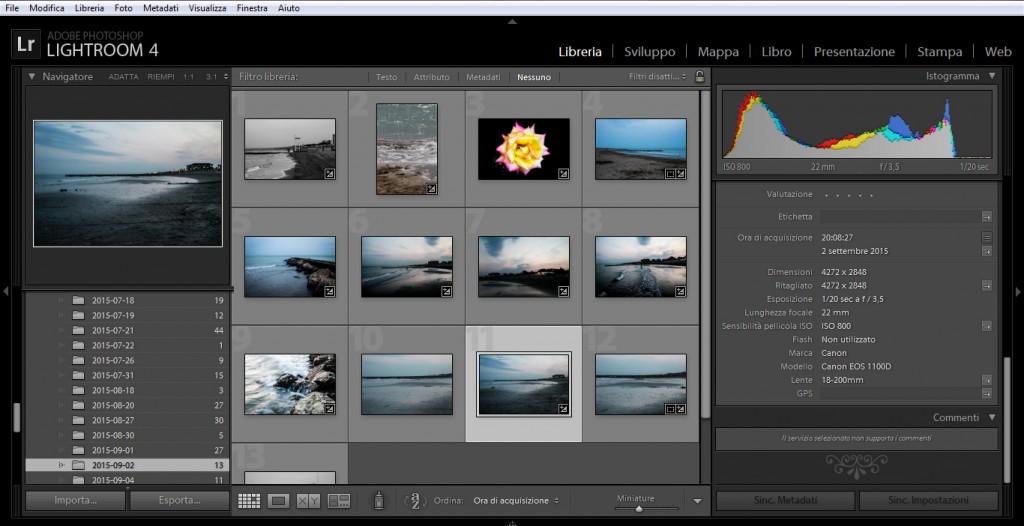
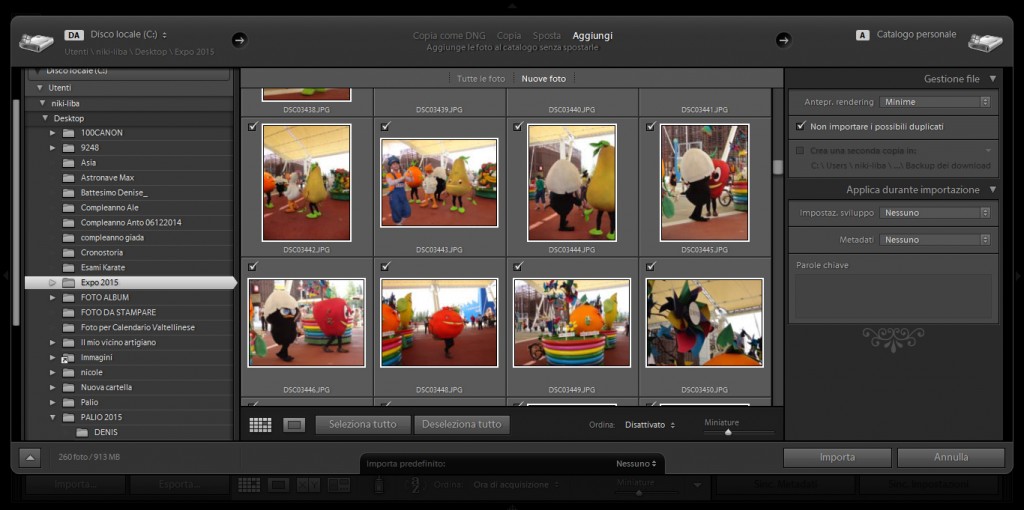


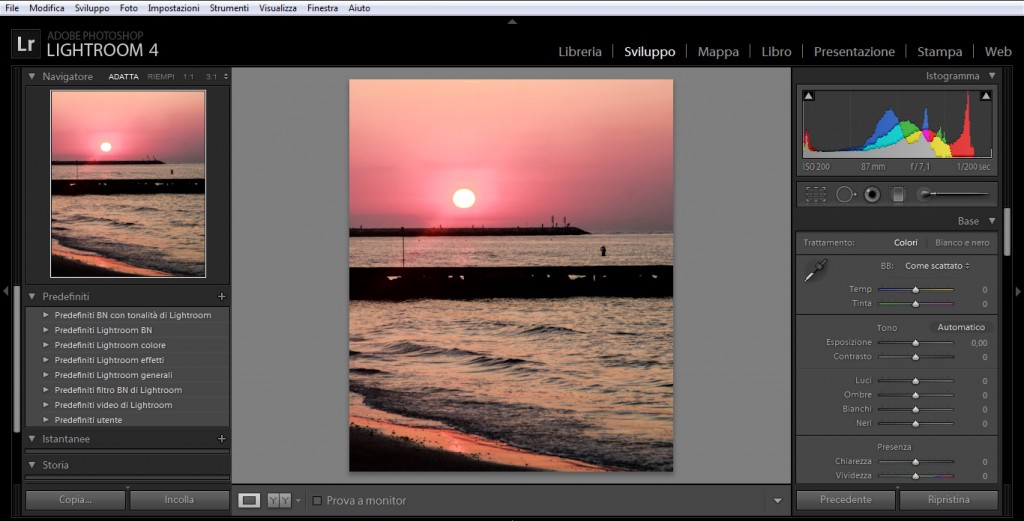
Ultimi commenti